Excel 秘籍,指定区域输入内容提醒的巧妙设置
在当今数字化办公的时代,Excel 作为一款强大的数据处理工具,其功能的熟练运用能极大地提高工作效率,在指定区域内设置输入内容提醒这一技巧,对于保证数据输入的准确性和规范性具有重要意义,就为您详细解析这一实用功能的设置方法。
我们需要明确设置输入内容提醒的目的,它不仅仅是为了避免错误输入,更是为了引导用户按照特定的规则和要求进行数据录入,从而保证数据的质量和一致性。
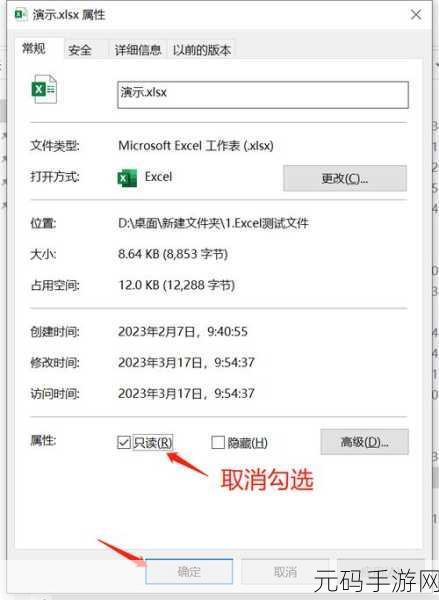
打开您的 Excel 表格,选中需要设置输入内容提醒的指定区域,可以是单个单元格、一行、一列或者一个特定的区域范围。
点击“数据”选项卡,在“数据工具”组中找到“数据验证”功能,点击“数据验证”,弹出的对话框中选择“输入信息”选项卡。
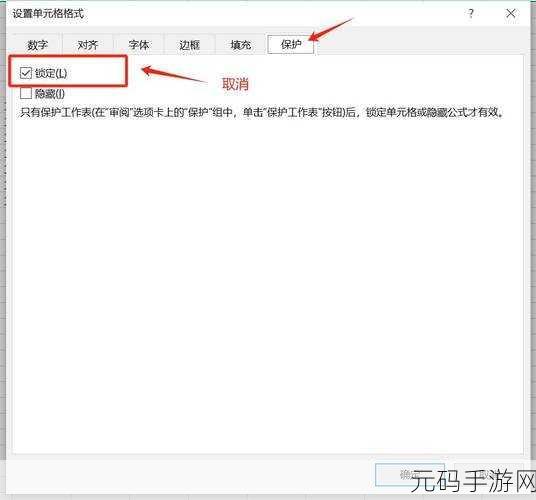
在“输入信息”选项卡中,您可以输入想要显示的提醒内容,请输入正确的数值格式”、“请按照日期格式输入”等等,这些提醒内容会在用户选中相应单元格时自动弹出,为其提供明确的输入指导。
还可以根据具体需求设置输入内容的格式和限制条件,只允许输入数字、文本长度限制、特定的日期范围等,进一步规范数据输入。
值得注意的是,设置完成后一定要保存表格,这样才能使输入内容提醒的设置生效。
通过以上步骤,您就可以轻松在 Excel 的指定区域内设置输入内容提醒,让数据处理工作更加准确、高效。
文章参考来源:作者多年 Excel 使用经验总结。









